亲爱的Skype用户们,你是否有过这样的经历:想要把珍贵的联系人信息备份起来,以防万一丢失?或者,你打算换一个Skype账户,却不知道如何把旧账户的联系人迁移过去?别急,今天就来手把手教你如何导出Skype联系人,让你的联系人信息安全无忧!
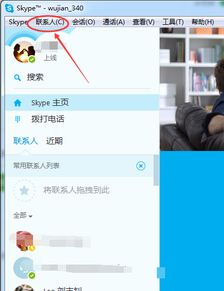
想象你的联系人列表就像一本厚厚的通讯录,里面记录了你生活中的点点滴滴。那么,如何把这本通讯录安全地备份起来呢?Skype为你提供了简单易用的导出功能。
1. 打开Skype:首先,当然是要打开你的Skype软件啦!确保你已经登录了你的Skype账户。
2. 找到联系人:在Skype界面中,点击左下角的“联系人”,展开你的联系人列表。
3. 备份联系人:在菜单栏中,找到“联系人”选项,然后选择“高级”,再点击“将联系人备份到文件”。
4. 选择保存位置:接下来,你需要选择一个保存文件的目的地。你可以选择桌面、文档或者其他你方便找到的地方。
5. 保存文件:点击“保存”按钮,你的联系人信息就会被导出到一个文件中啦!
现在,你的联系人信息已经安全地备份在电脑上了,即使你的Skype账户出现问题,也不会丢失这些珍贵的联系人了。
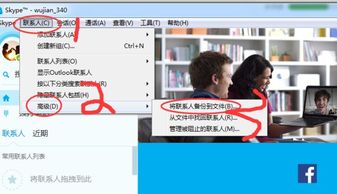
当你换了一个Skype账户,或者想要把联系人信息迁移到其他设备上时,导出的联系人文件就派上用场了。
1. 创建新账户:首先,你需要在新的Skype账户上登录。
2. 恢复联系人:在Skype界面中,点击左下角的“联系人”,展开联系人列表。
3. 从文件中恢复:在菜单栏中,找到“联系人”选项,然后选择“高级”,再点击“从文件中找回联系人...”。
4. 选择备份文件:找到你之前备份的联系人文件,点击“OK”。
5. 等待恢复:Skype会自动将备份的联系人信息恢复到你的账户中。
现在,你的新账户已经拥有了所有旧账户的联系人信息,你可以继续与朋友们保持联系啦!
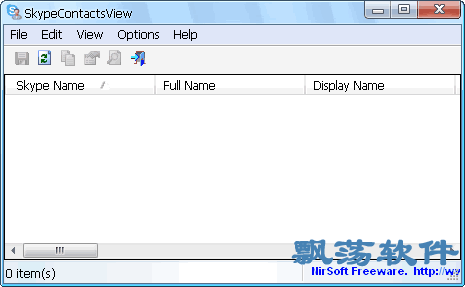
在使用Skype导出联系人的过程中,有一些注意事项需要你留意:
1. 备份文件格式:Skype导出的联系人文件格式为.vcf,这是一种通用的联系人文件格式,可以在大多数设备上打开。
2. 文件保存位置:确保你将备份文件保存在一个安全的地方,避免丢失。
3. 避免重复导入:如果你已经导出了联系人,再次导出时,可能会出现重复导入的情况。为了避免这种情况,建议你在导入前先检查联系人列表。
4. 更新Skype版本:确保你的Skype软件是最新版本,以获得更好的使用体验。
通过以上步骤,你现在已经学会了如何导出Skype联系人,无论是备份还是迁移,都能轻松应对。记住,珍惜你的联系人信息,定期备份,让沟通更加顺畅!